In dit supportartikel leiden we je door het proces van het maken en downloaden van een schermopname met behulp van ScreenApp. Deze software biedt een eenvoudig proces voor het vastleggen en opslaan van videocontent, inclusief audio- en webcam-invoer. Eerst zullen we bespreken hoe je je aanmeldt of inlogt voor een ScreenApp-account.
Inloggen op ScreenApp
Om een nieuwe schermopname te starten, heb je eerst een ScreenApp-account nodig:
- Bezoek de ScreenApp website met je favoriete webbrowser.
- Klik op ‘Login’ als je al een account hebt of op ‘Start Free’ om een nieuwe te maken.
- Vul je gegevens in zoals vereist en accepteer de algemene voorwaarden.
- Zodra je bent ingelogd of je hebt aangemeld, ben je klaar om te beginnen met opnemen.
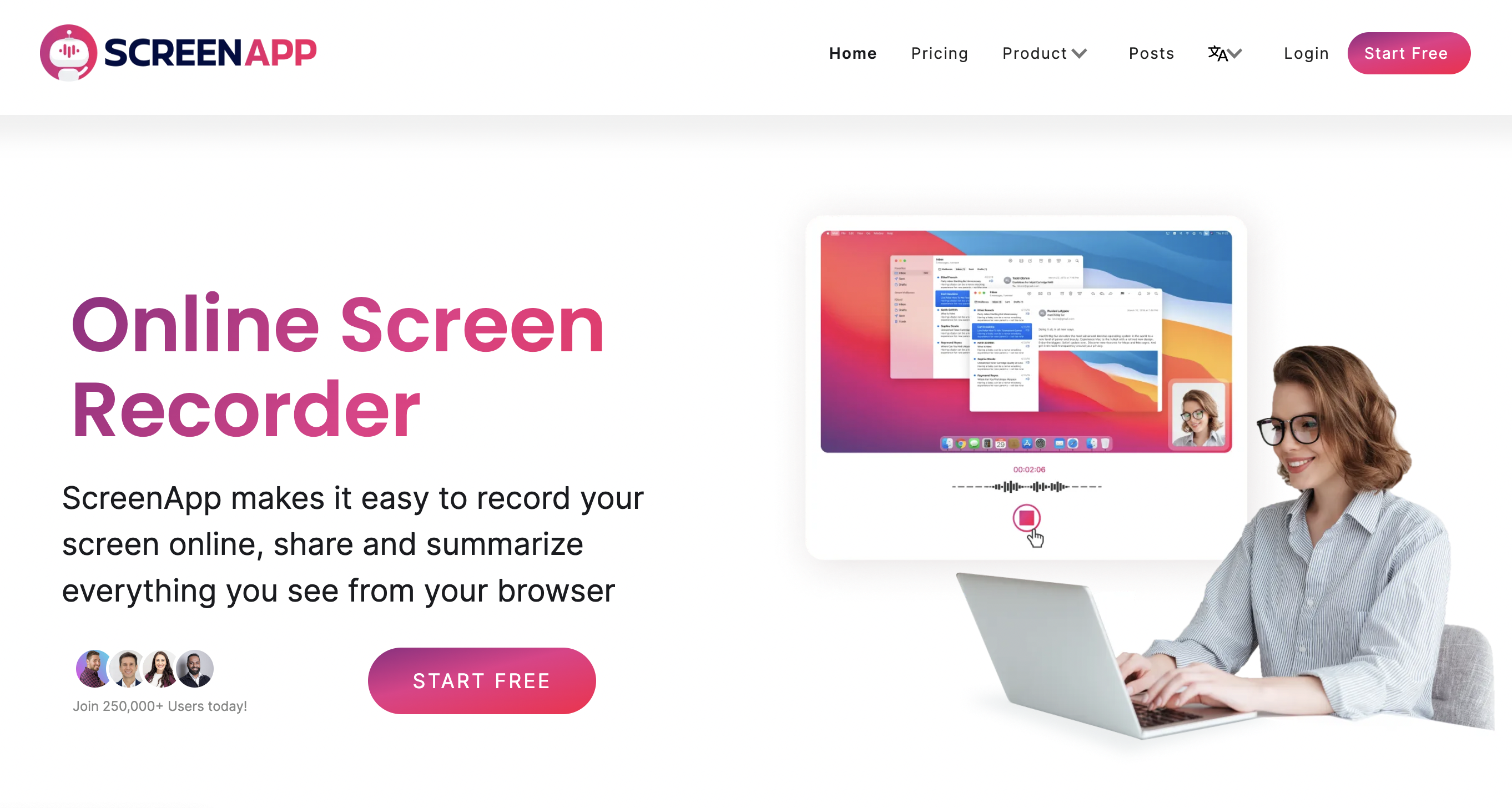 Inloggen op een ScreenApp-account
Inloggen op een ScreenApp-account
Een nieuwe schermopname maken
Hier zijn de stappen om een nieuwe schermopname te maken:
- Klik op ‘Nieuwe opname’ in de rechterbovenhoek van de ScreenApp-interface.
- Selecteer het type opname dat je wilt maken - ‘Alleen scherm’, ‘Scherm plus webcam’ of ‘Alleen webcam’.
- Kies je audiobron: ‘Systeemgeluid’, ‘Microfoongeluid’, ‘Browsergeluid’ of ‘Geen geluid’.
- Selecteer je gewenste microfoon in de vervolgkeuzelijst.
- Kies of je ‘Automatisch wilt beginnen met opnemen’ of niet.
- Voeg desgewenst een titel of beschrijving toe aan je opname (deze stap kan worden overgeslagen).
- Bepaal of je een specifiek ‘Tabblad’, een ‘Venster’ of het ‘Volledige scherm’ wilt opnemen.
- Als ‘Automatisch beginnen met opnemen’ niet is geselecteerd, klik dan op ‘Opname starten’.
Tijdens het opnemen kun je de opnameduratie en audioniveaus controleren, de opname pauzeren of je microfoon of systeemgeluid dempen indien nodig.
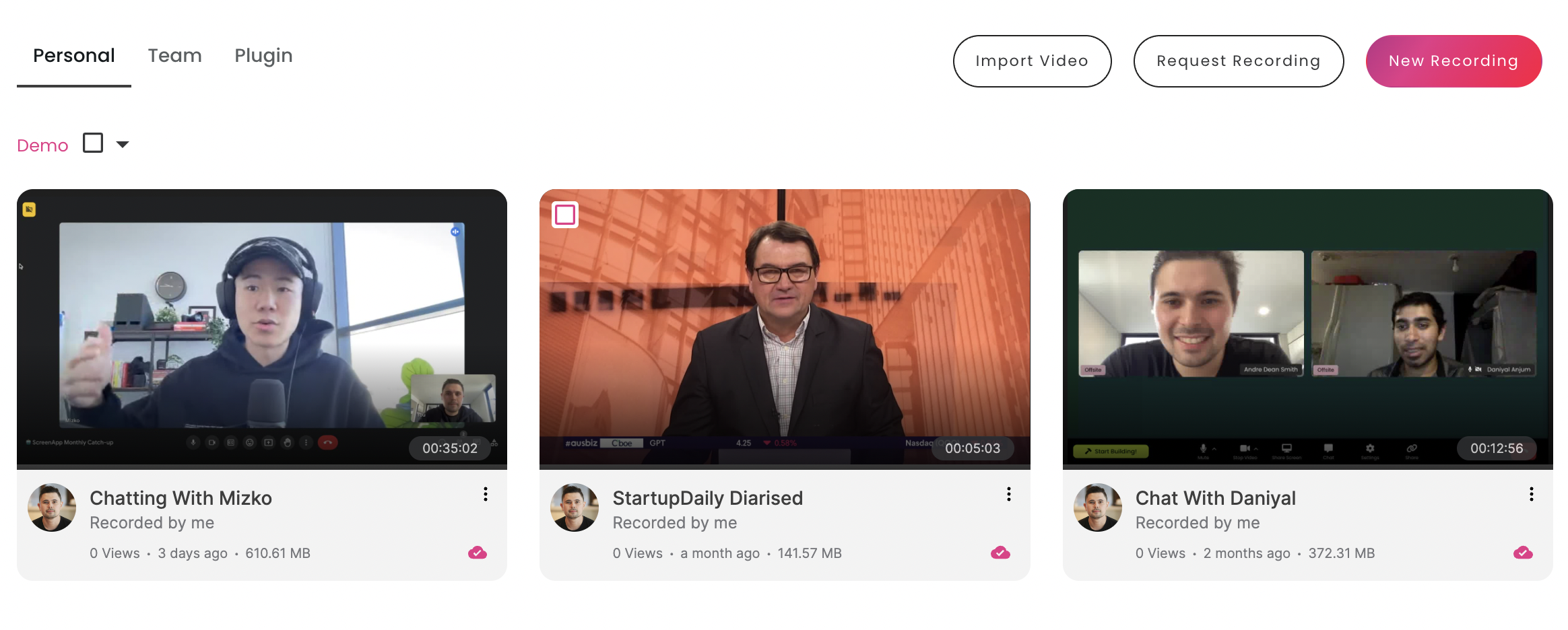 Ga naar je bibliotheek en klik op “Nieuwe opname” om een schermopname te starten
Ga naar je bibliotheek en klik op “Nieuwe opname” om een schermopname te starten
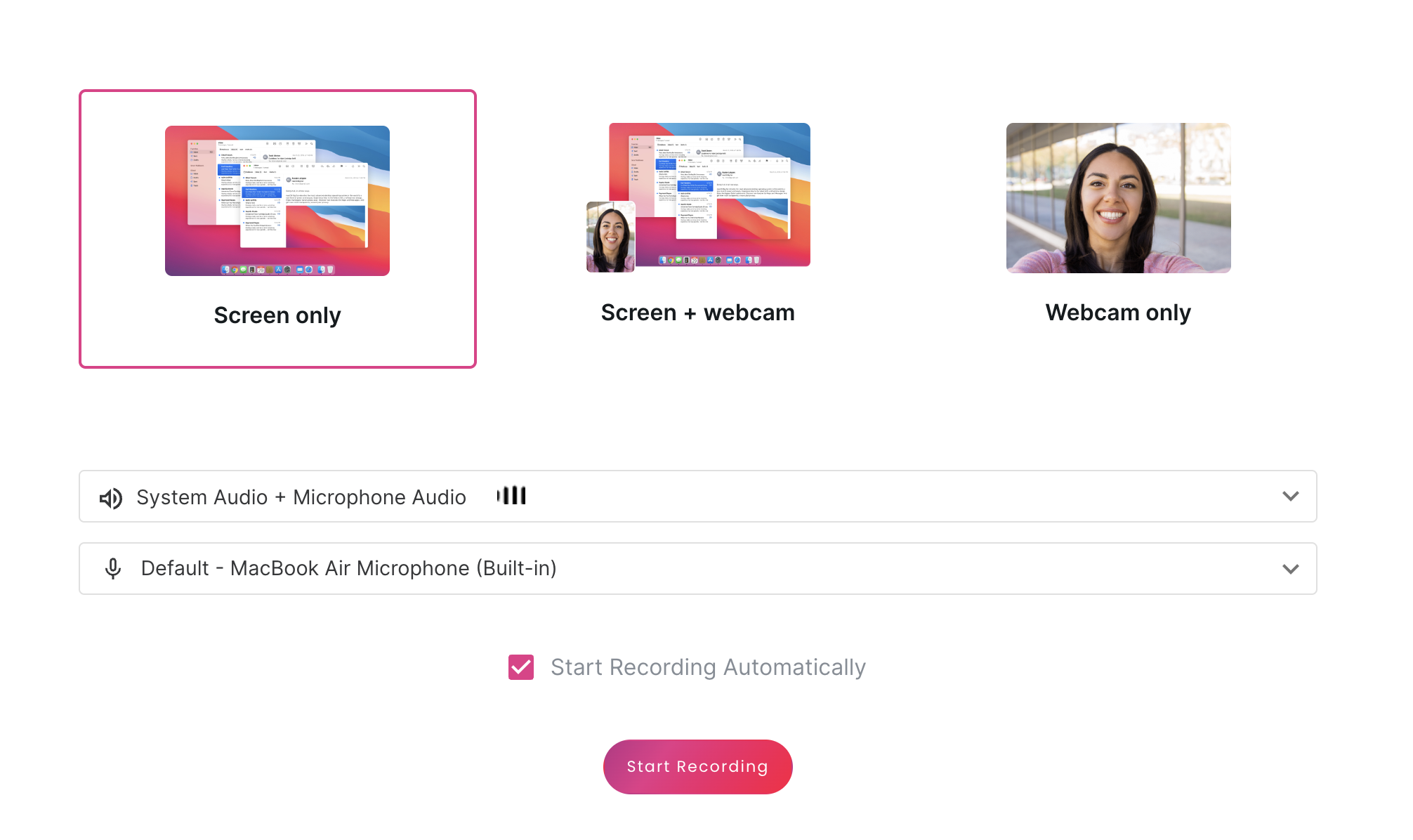 Selecteer je opties voor schermopname
Selecteer je opties voor schermopname
Je opname stoppen en uploaden
Wanneer je de content hebt vastgelegd die je nodig hebt:
- Klik op ‘Stop’ om de opname te beëindigen.
- De opname wordt automatisch geüpload naar de ScreenApp-servers voor veilige bewaring.
- Je wordt doorgestuurd naar de videopagina voor je opname.
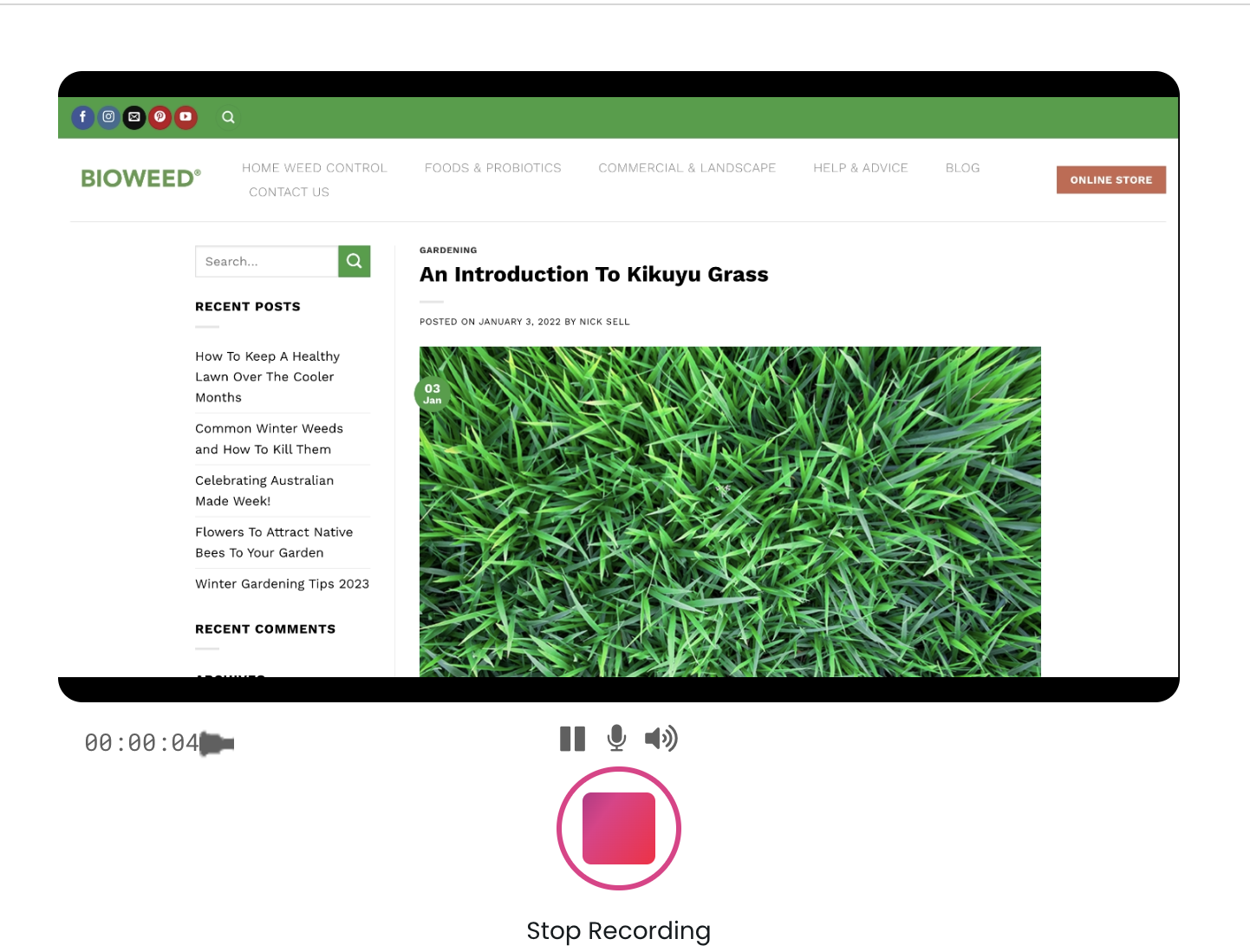 Pauzeer, demp of stop je schermopname op elk gewenst moment
Pauzeer, demp of stop je schermopname op elk gewenst moment
Je schermopname downloaden
Ten slotte, hier is hoe je je schermopname kunt downloaden:
- Klik op ‘Downloaden’ op de videopagina.
- Kies je gewenste bestandsformaat - ‘MP4’ of ‘MKV’.
- In dit voorbeeld selecteren we ‘MP4’.
- Het bestand wordt gedownload naar je standaard downloadmap.
Nu heb je een permanente kopie van je schermopname om naar eigen inzicht te bewerken of te delen. Met ScreenApp is het maken en downloaden van schermopnames nog nooit zo eenvoudig geweest. Bedankt dat je ScreenApp hebt gekozen voor je behoeften op het gebied van schermopnames.
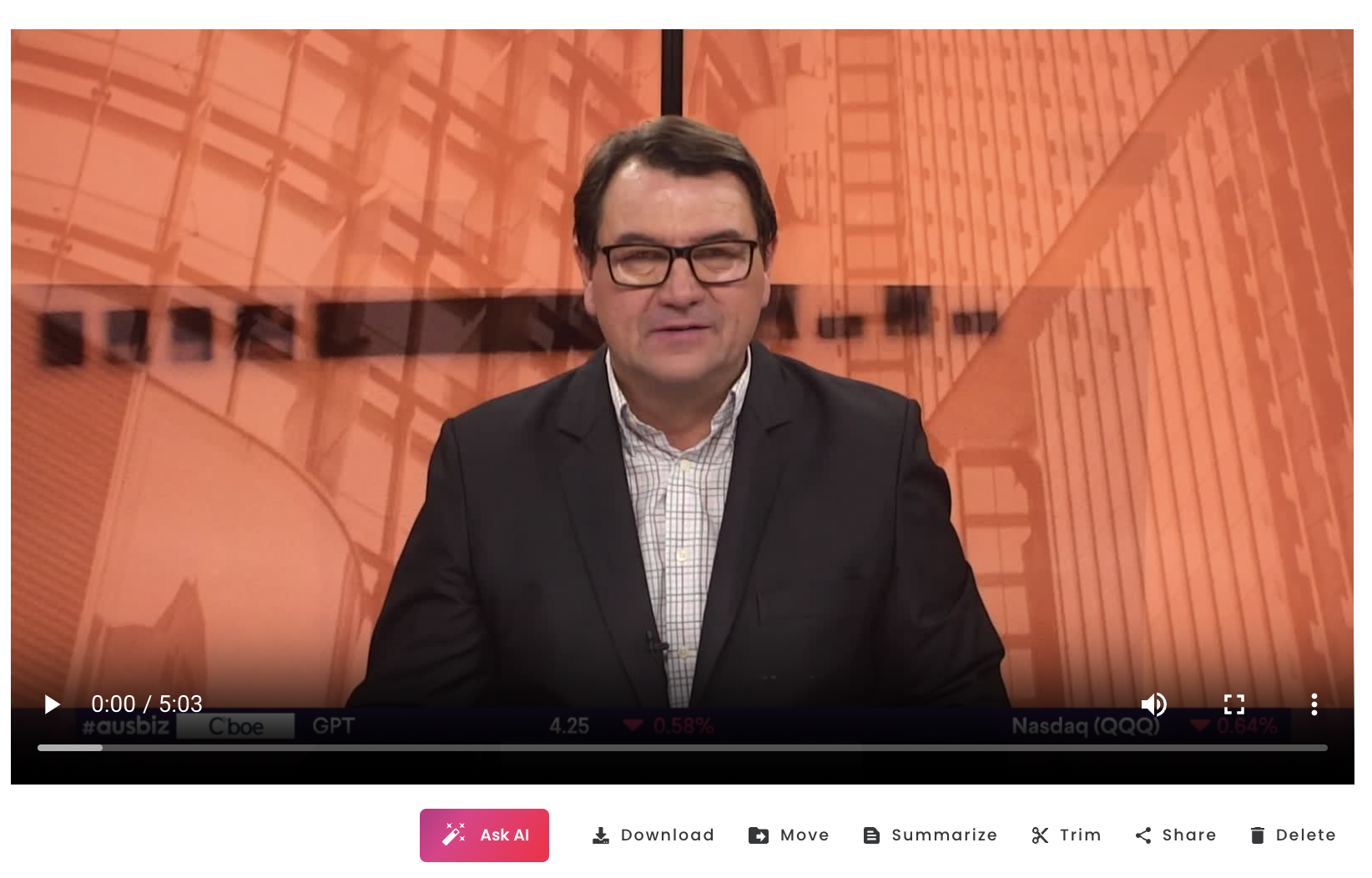 Selecteer de optie “downloaden” in de werkbalk
Selecteer de optie “downloaden” in de werkbalk
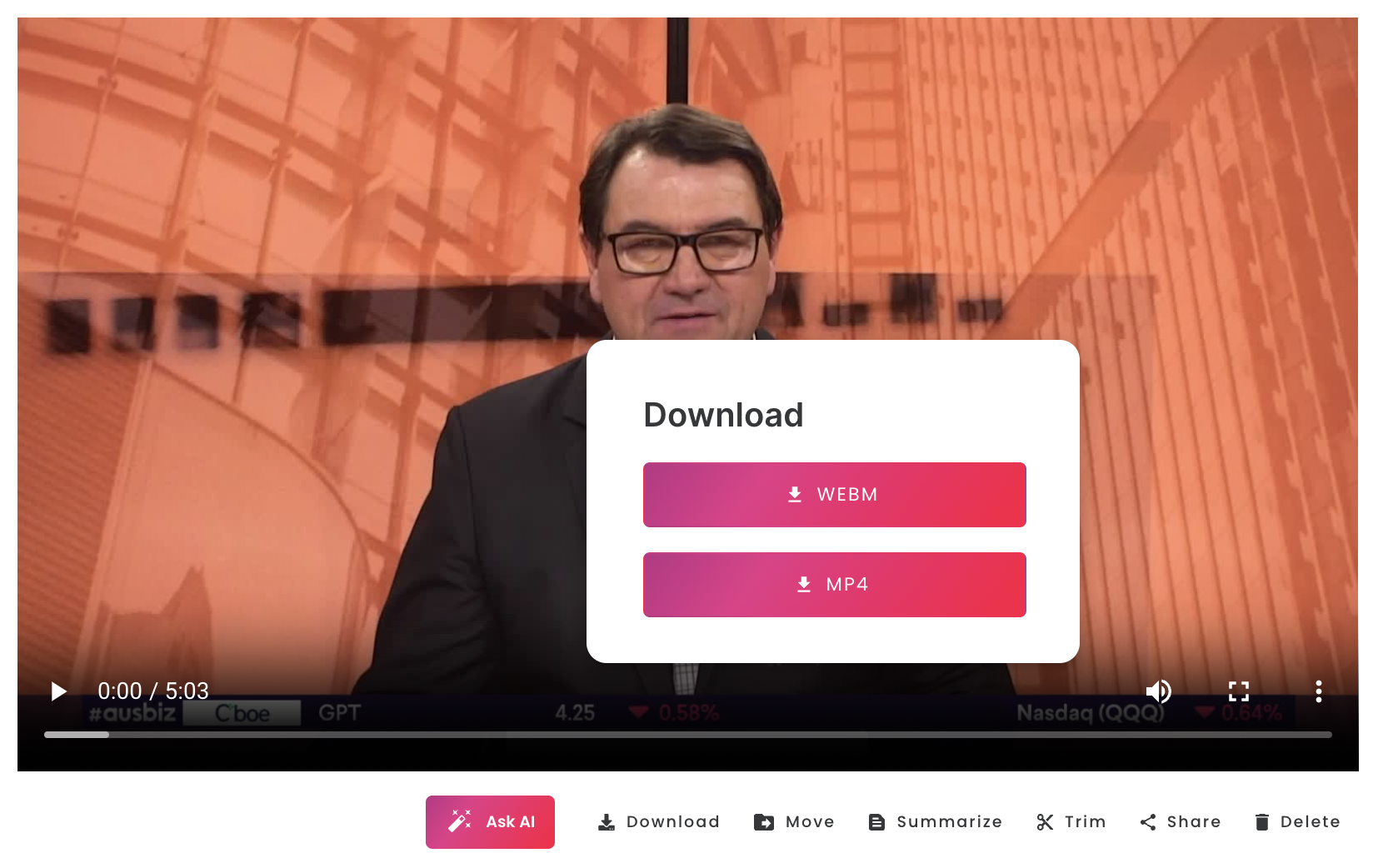 Klik op het bestandsformaat dat je wilt downloaden
Klik op het bestandsformaat dat je wilt downloaden